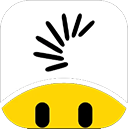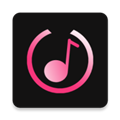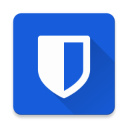在windows7系统中有一个神秘的winsxs文件夹,其臃肿而又重要让很多用户对它望而生畏,微软官方也说明该文件夹是非常重要的,不可删除的,不过随着使用时间的长久,winsxs文件夹越来越大, 特别是win764位系统,小编见过有十几个G的,一不小心C盘就要给塞满了,虽然不能删除Winsxs文件夹,那么我们可不可以把它移动至别的磁盘呢?
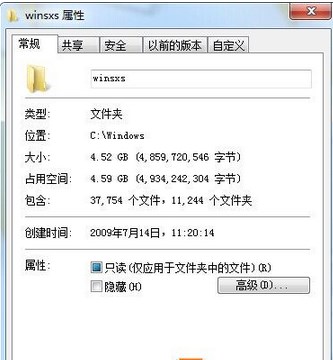
准备工具:PEndMoves MoveFile 下载地址:
一、建立链接
1、首先我们下载上面提示准备的 PEndMoves和MoveFile两个程序。
2、将下载两个文件解压到“C:Windows\system32\”文件夹下;
3、然后点开始菜单以以管理员身份运行CMD命令提示符;
4、在CMD命令提示符窗口中输入以下命令:
cd \windows 回车
mklink /D winsxs.link winsxs.moved 回车
二、获取对winsxs文件夹的完全控制权限
1、打开C:\Windows目录找到Winsxs文件夹,右键点击——属性,并切换到“安全”选项卡;
2、点击“高级”按钮,然后在新弹出的“winsxs的高级安全设置”对话框中切换到“所有者”选项卡并单击该选项卡的“编辑”按钮;再在弹出的对话框中选中“Administrators”选项并勾选“替换子容器和对象的所有者”复选框,最后单击“确定”按钮即可。
三、重命名及复制文件
1、继续在CMD命令提示符窗口下输入以下命令,如果之前关闭了你可以重新打开只输cd \windows 回车就可以了
movefile C:Windows\winsxs C:Windows\winsxs.moved 回车
movefile C:Windows\winsxs.link C:Windows\winsxs 回车
这两条DOS命令的含义分别是:将“C:\Windows”目录下的“winsxs”文件夹重命名为“winsxs.moved”、将“C:\Windows”目录下的“winsxs.link”重命名为winsxs.
2、完成重命名后,我们重启win764位系统,然后把C:\windows文件夹下的"winsxs.moved"里的所有文件复制到
X:\Windows\winsxs文件夹下,X代表你要存放的磁盘。下面小编以D盘为例。
四、建立关联及删除“winsxs.moved”文件夹
1、再一次以管理员身份运行CMD并执行以下DOS命令:
cd \windows 回车
rmdir winsxs 回车
mklink /D winsxs D:windowswinsxs 回车
2、输完上面几个命令后,连接工作就OK了,我们重启win7系统。
3、开机后进入win7 Windows目录把之前的winsxs.moved文件夹整个删除就可以了。
虽然有点麻烦,但是大家可以想想移动完之后腾出的存储空间就会有那个耐心去操作了,但是一定要按照步骤慢慢来,别着急